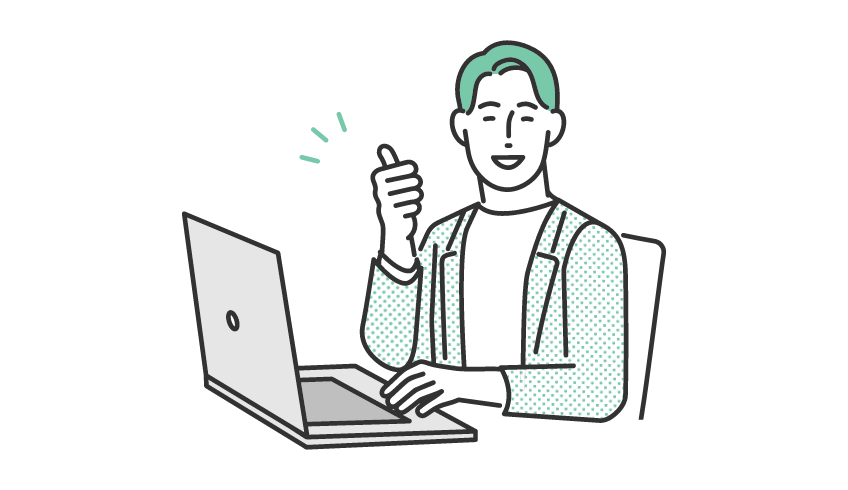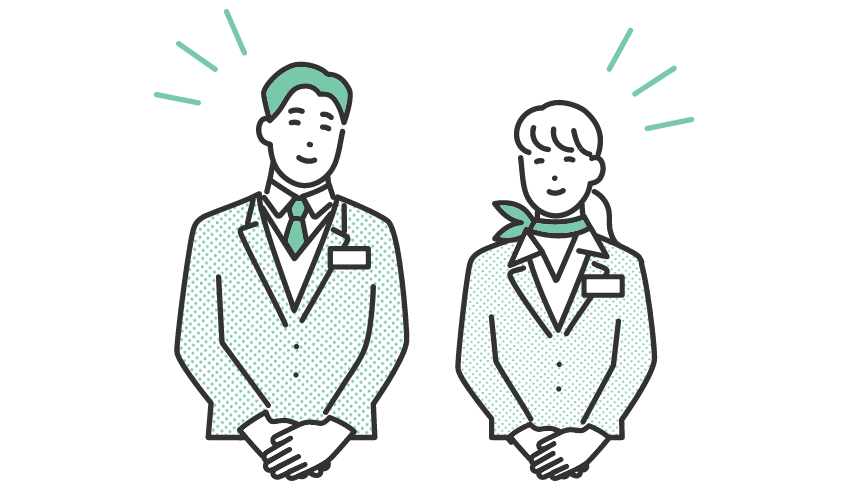QR伝票作成サービスは、パソコンで簡単に伝票を作成できるサービスです。
伝票の手書き作成が不要となり、取引情報の保存・再利用もできてとっても便利!申込手続きも不要です。
- 取引が完了するものではございません。
ご利用イメージ
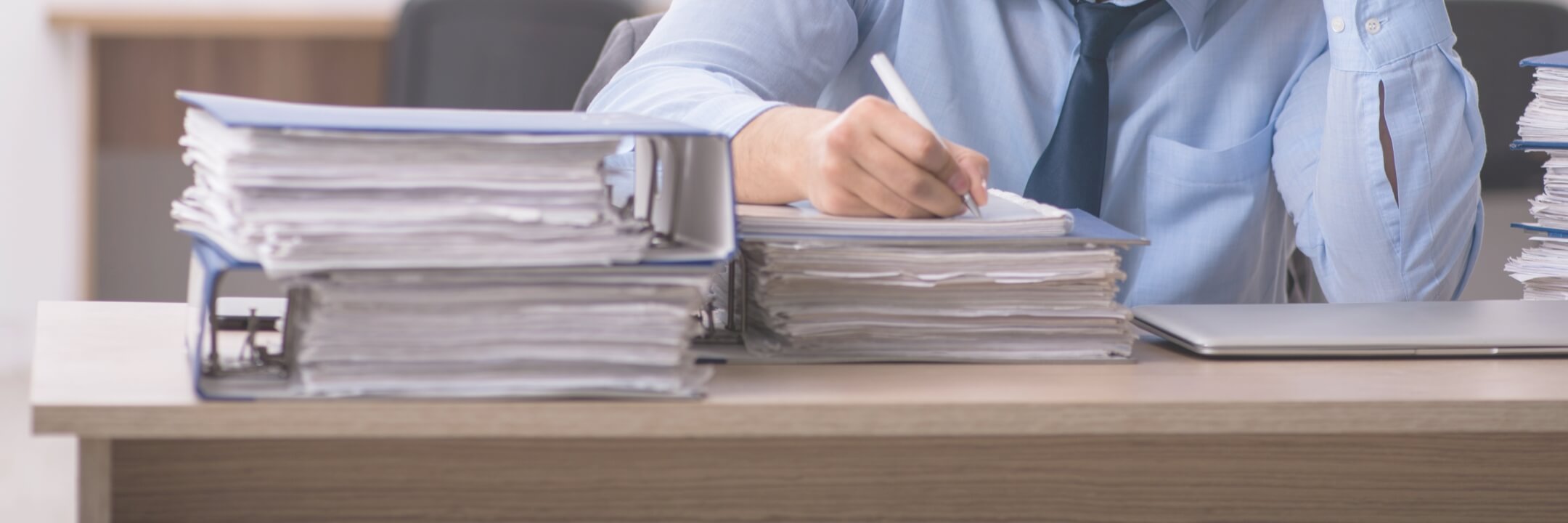 定期的にろうきんに手続きを依頼しているけど、
定期的にろうきんに手続きを依頼しているけど、
その度に手書きの伝票を提出していて大変・・・


QR伝票作成サービスなら
QR伝票作成は簡単4ステップ!
STEP1取引選択
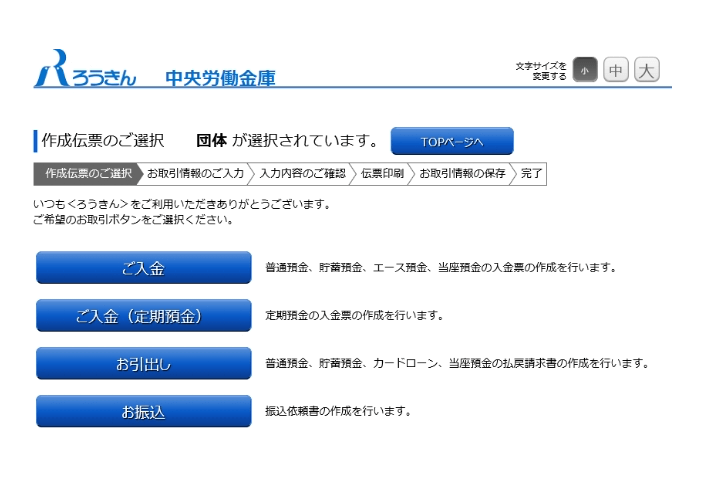
取引種類(入金・支払など)を選択
STEP2取引内容入力
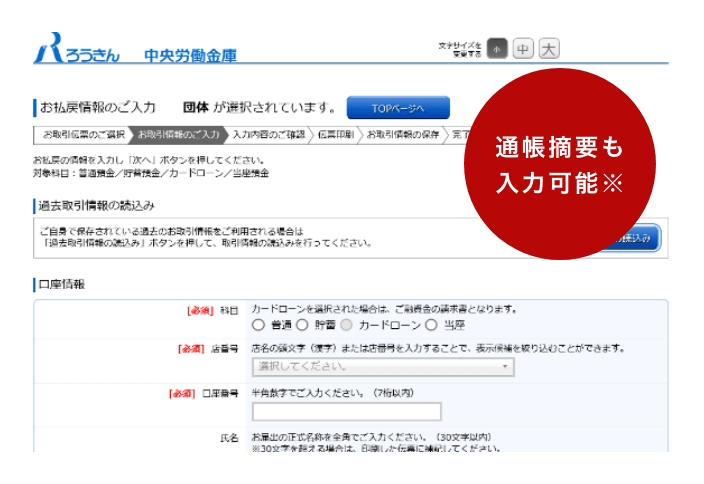
取引内容(口座番号・金額など)を入力
※ 個人のお客様は通帳摘要の入力ができません
STEP3取引内容確認
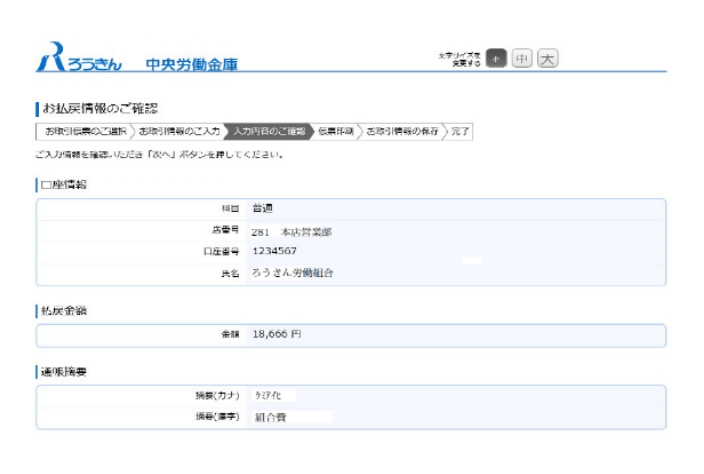
入力内容を確認
STEP4伝票印刷
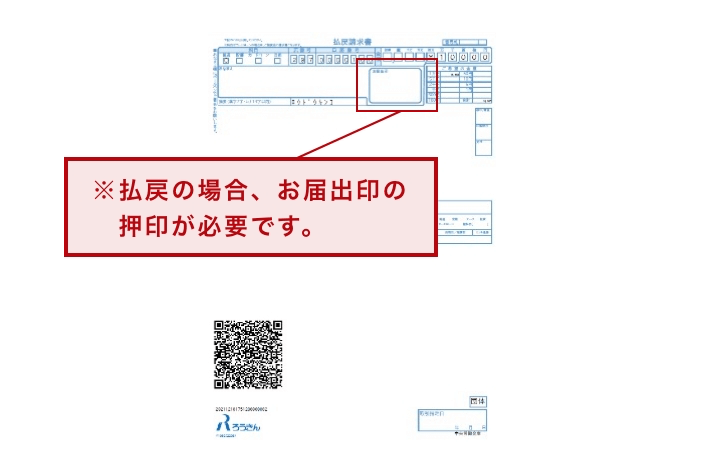
作成した伝票を印刷し、お通帳とともに窓口や渉外担当者へ提出
便利な機能
-
取引情報の保存

- お取引情報を保存する際は、パスワード(1文字から16文字まで半角英数記号)をご指定ください。
-
過去情報の読込み
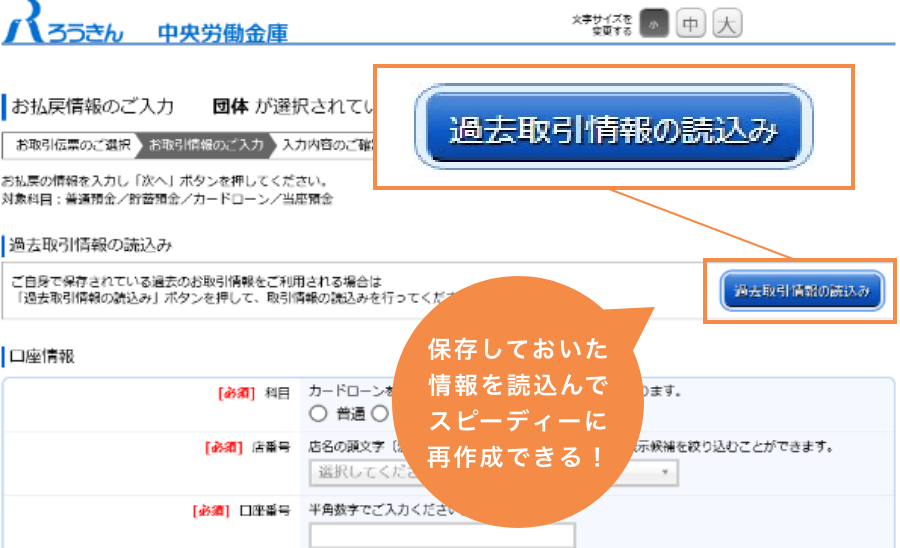
- 過去取引を読込む際は、保存時にご指定いただいたパスワードの入力が必要です。
作成できる伝票
-
入金票
(普通/貯蓄/エース/当座) -
定期預金入金票
-
払戻請求書
(普通/貯蓄/当座/カードローン) -
振込依頼書
(兼払戻請求書)
ご利用時間
平日/土日/祝日 8:00~21:00
注意事項
- 伝票印刷後、署名欄・押印欄にご署名(団体口座を除く)、押印(払戻の場合)のうえ、お通帳とともに当金庫の営業店や渉外担当者にご提出ください。
- 伝票印刷する際は、用紙は白のコピー用紙(A4サイズ)
- 片面
- 標準サイズ(100%)
- 余白設定を0
- 解像度350dpi以上
- 伝票印刷後、手書きにて修正することはできません。印刷後に、修正(変更・追加・削除)が必要なことが判明した場合は、改めて伝票の作成をお願いすることがあります。
- 印刷した伝票をコピーして利用することはできません。
動作環境
OS/WEBブラウザについては、以下の環境を推奨します。
| OS | 対象ブラウザ |
|---|---|
Windows 10/Windows 11
|
Microsoft Edge |
| Mozilla Firefox | |
| Google Chrome |
- インターネットにSSL接続可能な通信環境であること
- JavaScriptが有効であること
- PDFファイルの閲覧が可能な環境であること


よく見られているページ